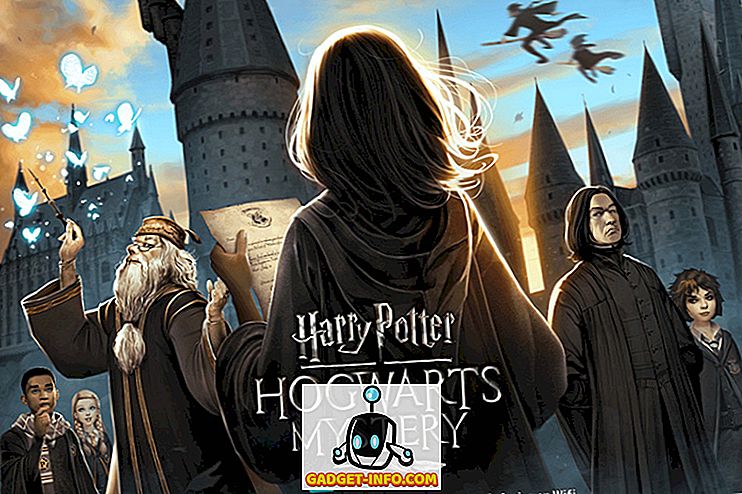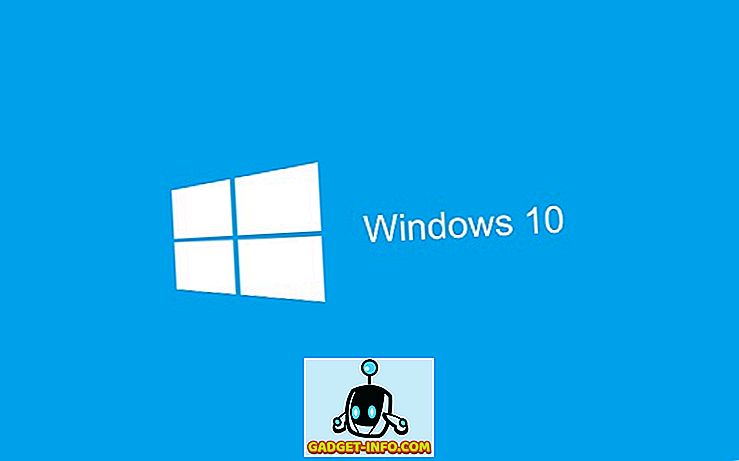Recent am avut un client care a venit cu un PC Windows 10 care avea plăci vii care nu se actualizează. După ce i-am conectat computerul, am fost surprins să văd că nu numai că țiglele vii nu se actualizează, aveau aceste săgeți ciudate jos pe ele și nimic altceva. Înainte de conectarea calculatorului, bănuiam că problema ar fi fost pur și simplu că Internetul nu funcționa corect și, prin urmare, plăcile nu se actualizează.
Cu toate acestea, Internetul funcționa bine și totuși plăcile nu erau. După ce am jucat cu multe lucruri și am cerut câteva întrebări, am reușit să ne dăm seama ce a cauzat problema. În acest articol, vă voi urmări prin toate metodele diferite pe care le puteți încerca să obțineți dale de lucru live din nou în Windows 8 sau Windows 10.

Metoda 1 - Reinstalați aplicațiile Store Apps
Primul lucru pe care îl puteți încerca este să dezinstalați și să reinstalați aplicațiile care nu se actualizează. Puteți să dezinstalați o aplicație Magazin făcând clic dreapta pe ea și selectând Dezinstalare .

Apoi reveniți la Magazinul Windows, faceți clic pe cele trei puncte din partea dreaptă sus și apoi faceți clic pe Biblioteca mea .

Acum veți vedea o listă a tuturor aplicațiilor pe care le-ați instalat anterior. Faceți clic pe săgeata mică de descărcare de lângă aplicațiile pe care doriți să le reinstalați.
Metoda 2 - Executarea problemelor de depanare a aplicațiilor
De asemenea, puteți să descărcați aplicația Troubleshooter de la Microsoft, care poate remedia problemele frecvente cu aplicațiile și cu magazinul Windows.
//support.microsoft.com/en-us/help/4027498/windows-10-run-the-troubleshooter-for-apps
Când rulați instrumentul de depanare, se pare că doriți să utilizați un cont Microsoft, dar nu sunt sigur de ce. Oferă un fel de avertisment, dar puteți continua și detectează problemele și încearcă automat să le repare.
De asemenea, puteți să faceți clic pe Start, tastați troubleshoot și apăsați Enter . Apoi faceți clic pe aplicațiile Windows Store, care se află în prezent în partea de jos.

Metoda 3 - Restaurarea Windows 10
Următorul lucru pe care îl puteți încerca este să restaurați cel mai recent punct de restaurare care funcționa corect. În cazul clientului meu, acest lucru a rezolvat problema pentru că a instalat un program antivirus terț (Avast) care nu era compatibil cu Windows 10.
Când am făcut restaurarea, totul funcționa din nou bine. Lucru frumos despre Windows 10 este că creează automat un punct de restaurare ori de câte ori instalați software nou, astfel încât să puteți întotdeauna să vă întoarceți la punctul înainte de instalare. Dacă ați început să aveți o piesă live care nu actualizează problema după instalarea unor programe, ar fi bine să încercați o restaurare sau dezinstalare a programului.

Cu toate acestea, rețineți că dezinstalarea poate să nu remedieze problema deoarece unele programe nu elimină totul din registru. Restaurarea dintr-un punct de restaurare va elimina orice program adăugat în registry de către program. Puteți citi postarea mea anterioară dacă doriți să aflați mai multe despre System Restore.
Metoda 4 - Curățirea discului
Un alt lucru pe care îl puteți încerca este să curățați fișierele de sistem, care pot elimina memoria cache a aplicațiilor. Faceți clic pe Start și tastați curățarea discului . Apoi faceți clic pe Eliberați spațiu pe disc ștergând fișierele inutile .
Odată ce dialogul apare, continuați și faceți clic pe butonul Curățare fișiere sistem .

Va face niște calcule privind cât spațiu de pe disc poate fi eliberat, după care puteți apăsa OK și vă va întreba dacă doriți să ștergeți definitiv fișierele.
Metoda 5 - Creați un nou cont de utilizator
De asemenea, această problemă este uneori conectată la un anumit cont de utilizator. Dacă vă deconectați și vă conectați ca un alt utilizator și nu aveți problema de actualizare live, atunci cea mai bună opțiune este să ștergeți contul de utilizator și să creați unul nou. Puteți adăuga un cont nou în Windows 10 deschizând aplicația Setări și făcând clic pe Conturi .

Faceți clic pe Familie și alte persoane și apoi faceți clic pe Adăugați pe altcineva pe acest PC . Aceasta vă va duce la pagina unde puteți crea un nou cont de utilizator. Desigur, va trebui să transferați datele în noul cont. Dacă utilizați un cont de utilizator local în Windows 10, puteți încerca doar să vă conectați cu contul dvs. Microsoft și invers. Schimbarea între contul local și Microsoft ar putea rezolva problema.
Dacă comutarea între conturi nu funcționează, atunci crearea unui nou cont poate fi singura opțiune. Nu este o opțiune excelentă, deoarece va trebui să configurați din nou toate aplicațiile, să transferați fișiere etc.
Metoda 6 - Resetați PC-ul
Dacă nimic altceva de mai sus nu a funcționat, ar putea fi necesar să resetați PC-ul. Aceasta este cu siguranta o ultimă soluție, deoarece va reseta toate setările PC-ului. Toate datele și aplicațiile încorporate vor rămâne, însă va trebui să reinstalați toate aplicațiile terță parte.
Accesați Setări, faceți clic pe Actualizare și securitate și faceți clic pe Recuperare .

Sperăm că una dintre soluțiile de mai sus vă va rezolva problema. Este, de asemenea, o idee bună să instalați oricare dintre cele mai recente actualizări Windows, deoarece una dintre ele ar putea include o soluție pentru astfel de probleme. Bucurați-vă!